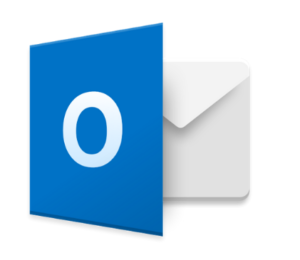आपका CMOS रीसेट करने के लिए ट्यूटोरियल
क्या आप अपना सीएमओएस रीसेट करना चाहते हैं? यदि हाँ, तो आप सही जगह पर हैं। CMOS को पूरक धातु-ऑक्साइड-अर्धचालक भी कहा जाता है। हालाँकि, यह आपके पीसी BIOS या UEFI कॉन्फ़िगरेशन को सहेजने के लिए उपयोग की जाने वाली मेमोरी का एक छोटा सा टुकड़ा है। कॉन्फ़िगरेशन नियंत्रित करता है कि आपका पीसी बूट पर क्या करता है। यदि आपने अपने BIOS को विफल ओवरक्लॉकिंग सेटअप के साथ कुचल दिया है या आपकी मशीन ठीक से बूट नहीं हो सकती है, तो BIOS या UEFI को फ़ैक्टरी डिफ़ॉल्ट पर वापस ले जाने से निश्चित रूप से चीजें सही हो सकती हैं। आप किसी भी कस्टम BIOS कॉन्फ़िगरेशन को भी खो देंगे। लेकिन वे आसानी से रीसेट कर सकते हैं। यदि आपके पास विशेष रूप से जटिल सेटअप है, तो आप अपनी कार्यशील UEFI सेटिंग्स को भी पुनर्प्राप्त कर सकते हैं और बाद में पुनर्प्राप्त कर सकते हैं। आपके पास शायद अभी एक नहीं है, लेकिन यह भविष्य के लिए एक अच्छी तकनीक है।
अपना खुद का पीसी बनाने के बाद, अपने सीएमओएस को रीसेट करना काफी आसान होना चाहिए। पूर्व-निर्मित सिस्टम शायद थोड़ा कठिन हो, लेकिन आप नीचे दी गई तकनीकों में से एक बना सकते हैं जो आपके लिए काम करती है।
केस बटन के साथ अपना सीएमओएस कैसे रीसेट करें

अपने पीसी केस पर क्लियर या रीसेट लेबल वाला एक बटन देखने के बाद, जो सीएमओएस को रीसेट कर देगा।
चरण 1:
अपने पीसी को स्विच ऑफ करें।
टाइटनफॉल 2 पीसी लॉन्च नहीं करेगा
चरण दो:
वॉल आउटलेट से अपने पीसी को अनप्लग करें। आप अपनी बिजली आपूर्ति के पीछे से या दीवार के आउटलेट से बिजली काट सकते हैं।
चरण 3:
फिर क्लियर या रीसेट चिह्नित केस बटन जोड़ें। यह पावर बटन के बगल में या उसके पास स्थित है।
चरण 4:
पकड़े रखो स्पष्ट या रीसेट 5 - 10 सेकंड के लिए बटन डाउन करें, फिर इसे छोड़ दें। आप शायद बटन को दबाए रखने के लिए पेन के अंत का उपयोग करना चाहते हैं यदि यह छोटा है।
चरण 5:
अपने पीसी को पावर से अनप्लग करें और रिबूट करें।
चरण 6:
अपने BIOS विकल्पों को इनपुट करने के लिए सटीक कुंजी दबाएं। अधिकांश मदरबोर्ड पर, F2 का उपयोग करने वाले ASRock मदरबोर्ड के अलावा, यह डिलीट की है।
चरण 7:
फिर आवश्यकतानुसार अपने BIOS विकल्पों को समायोजित करें। कुछ मदरबोर्ड में ऑप्टिमाइज्ड डिफॉल्ट लोड करने के विकल्प होते हैं जो सबसे अच्छा शुरुआती बिंदु है।
मदरबोर्ड बटन के साथ अपने सीएमओएस को कैसे रीसेट करें
कुछ उन्नत मदरबोर्ड में CMOS को रीसेट करने के लिए बोर्ड पर लगे बटन होते हैं। आप पीसी केस खोलने और केस के भीतर बटन का पता लगाने के बाद इसे एक्सेस कर सकते हैं। इसे आमतौर पर CLR, CLEAR या RESET जैसा कुछ चिह्नित किया जाएगा।
चरण 1:
अपने पीसी को अक्षम करें।
चरण दो:
किसी भी मदरबोर्ड कैपेसिटर को डिस्चार्ज करने के लिए केस के पावर बटन को कई बार दबाएं।
चरण 3:
वॉल आउटलेट से अपने पीसी को अनप्लग करें। आप अपनी बिजली आपूर्ति के पीछे से या दीवार के आउटलेट से बिजली काट सकते हैं।
चरण 4:
अपने मदरबोर्ड पर सटीक बटन का पता लगाएँ। यदि आप सुनिश्चित नहीं हैं कि इसे कहां खोजना है, तो मदरबोर्ड के मैनुअल को देखें।
चरण 5:
अपनी उंगली या पेंसिल के इरेज़र सिरे का उपयोग करके कुछ सेकंड के लिए बटन को दबाकर रखें। अपनी उंगली का उपयोग करने के बाद, अपने पीसी के अंदर किसी भी चीज को छूने से पहले किसी धातु की सतह पर क्लिक करके खुद को जमीन पर रखना याद रखें।
चरण 6:
फिर से अपने पीसी को पावर से कनेक्ट करें और रिबूट करें।
चरण 7:
अपने BIOS विकल्पों को इनपुट करने के लिए सटीक कुंजी दबाएं। कुछ मदरबोर्ड डिलीट की का उपयोग करते हैं लेकिन अपनी स्प्लैश स्क्रीन के लिए देखें।
चरण 8:
फिर आवश्यकतानुसार अपने BIOS विकल्पों का आकार बदलें।
CMOS बैटरी को रीसेट करने के बाद अपने CMOS को कैसे रीसेट करें
यदि आपके पास अपना CMOS रीसेट करने का कोई वैकल्पिक तरीका नहीं है। फिर आप CMOS को मिटाने के बाद सहेजी गई सेटिंग्स को हटा सकते हैं बैटरी . यह बैटरी अस्थिर सीएमओएस मेमोरी को तब भी संचालित रहने में सक्षम बनाती है जब पीसी एक आउटलेट से अनप्लग हो। बैटरी को मिटाने और बदलने के बाद, आप रीसेट करने के लिए मजबूर करते हुए CMOS को हटा देंगे।
चरण 1:
अपने पीसी को स्विच ऑफ करें।
चरण दो:
किसी भी कैपेसिटर को साफ़ करने के लिए पावर बटन को कई बार दबाएं।
चरण 3:
वॉल आउटलेट से अपने पीसी को अनप्लग करें।
चरण 4:
अपने मदरबोर्ड पर CMOS बैटरी देखें। यह आमतौर पर एक CR2032 बैटरी, एक सिक्के के आकार की बैटरी है। आप इसे कुछ मदरबोर्ड पर पीसीआई एक्सप्रेस स्लॉट के पास भी पाएंगे।
चरण 5:
सीएमओएस बैटरी को धीरे-धीरे मिटाएं। यदि इसे धातु क्लिप द्वारा रोका जाता है, तो बैटरी को क्लिप के नीचे से बाहर निकालें। याद रखें कि क्लिप को मोड़ें नहीं।
चरण 6:
थोड़ी देर रुकें, फिर CMOS बैटरी से अलग।
चरण 7:
अपने पीसी को रिबूट करें।
मदरबोर्ड जम्पर के माध्यम से अपना सीएमओएस कैसे रीसेट करें
सही जम्पर को मैन्युअल रूप से समायोजित करने के बाद, बस सीएमओएस क्लियरिंग फ़ंक्शन को ट्रिगर करें।
चरण 1:
अपने पीसी को स्विच ऑफ करें।
चरण दो:
किसी भी कैपेसिटर को साफ़ करने के लिए पावर बटन को कई बार दबाएं।
चरण 3:
वॉल आउटलेट से अपने पीसी को अनप्लग करें।
चरण 4:
अपना पीसी केस खोलें और CMOS क्लियरिंग पिन खोजें। आमतौर पर, यह एक दो या तीन-पिन कॉन्फ़िगरेशन होगा जो स्पष्ट पासवर्ड के लिए RESET, CLEAR, या CLRPWD के रूप में चिह्नित मदरबोर्ड पर लगा होगा।
चरण 6:
इस चरण में, तीन-पिन कॉन्फ़िगरेशन पर एक साझा मध्य पिन का उपयोग किया जाता है। सेंटर पिन और पहले डिस्कनेक्ट किए गए पिन को जोड़ने के लिए बस प्लास्टिक जम्पर को ऊपर ले जाएं। दो-पिन कॉन्फ़िगरेशन के लिए, जम्पर को पूरी तरह से मिटा दें।
चरण 7:
३ - ५ मिनट तक प्रतीक्षा करें, फिर जम्पर को उसके मूल विन्यास में ले जाएँ।
चरण 8:
अपने पीसी को रिबूट करें।
आप उपरोक्त किसी भी तकनीक का उपयोग करके अपने सीएमओएस को रीसेट भी कर सकते हैं।
निष्कर्ष:
यहां अपना सीएमओएस रीसेट करने के बारे में सब कुछ है। आपने जो भी तरीके अपनाए हैं, आप आसानी से अपना सीएमओएस रीसेट कर सकते हैं। यदि आप लेख के संबंध में कोई अन्य तरीका या सुझाव साझा करना चाहते हैं तो हमें नीचे बताएं। अधिक प्रश्नों और प्रश्नों के लिए हमें नीचे टिप्पणी अनुभाग में बताएं!
यह भी पढ़ें: